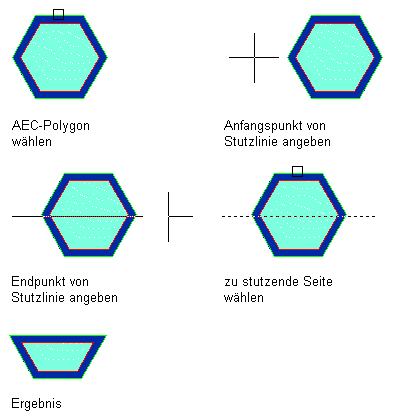- Wählen Sie das AEC-Polygon, das gestutzt werden soll.
- Klicken Sie auf

 .
. 
- Geben Sie einen Anfangspunkt für die Stutzlinie an. Diese Linie teilt das AEC-Polygon in eine zu stutzende und eine zu erhaltende Fläche ein.
- Geben Sie einen Endpunkt für die Stutzlinie an.
- Wählen Sie die Seite des AEC-Polygons, die gestutzt werden soll.